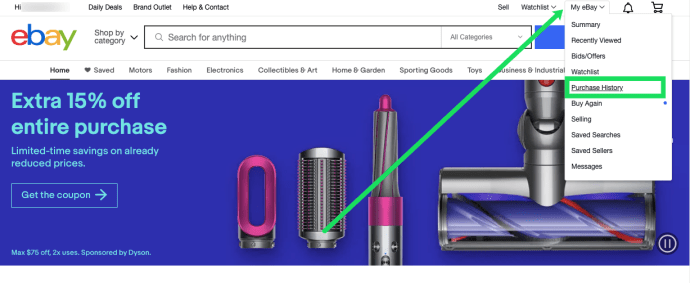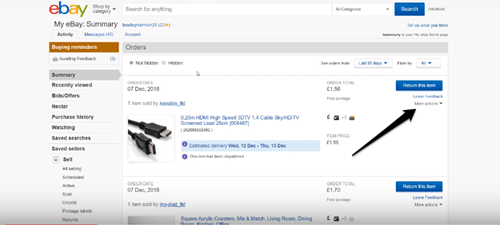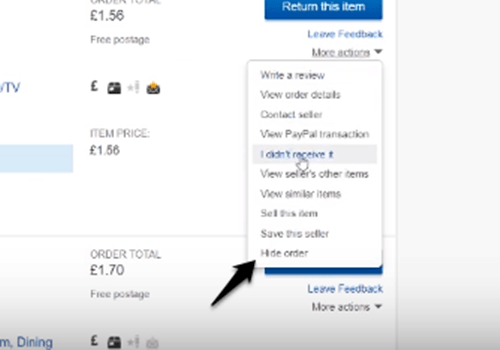आप जिस स्थिति में हैं, उसके आधार पर, आप eBay पर अपना खरीद इतिहास हटाना चाह सकते हैं। उदाहरण के लिए, छुट्टियां निकट हो सकती हैं और आप अपने परिवार को दिलचस्प उपहारों के साथ आश्चर्यचकित करना चाहेंगे। यदि आप सभी एक ही कंप्यूटर का उपयोग कर रहे हैं, तो वे यह पता लगा सकते हैं कि आप अपने खरीद इतिहास के माध्यम से क्या खोज रहे हैं। और ऐसे ही आपका सरप्राइज बर्बाद हो जाएगा।

यह लेख आपको दिखाएगा कि आप ईबे पर अपने कार्यों को छिपाने के लिए क्या कर सकते हैं और कुछ अन्य उपयोगी ईबे टिप्स और ट्रिक्स प्रदान कर सकते हैं।
ईबे पर अपना खरीद इतिहास छुपाना
ध्यान दें कि उपशीर्षक कैसे कहता है कि हटाने के बजाय छुपाएं। ऐसा इसलिए है क्योंकि ईबे अपने उपयोगकर्ताओं को वास्तव में उनके खरीद इतिहास को हटाने की अनुमति नहीं देता है।
ईबे ट्रैकिंग उद्देश्यों के लिए प्रत्येक खाते के खरीद इतिहास का उपयोग करता है। ट्रैकिंग से हमारा मतलब है कि आपके कंप्यूटर पर कुकीज स्टोर करना और जो आप खोज रहे हैं उसे याद रखना। जिन वस्तुओं की आप सबसे अधिक खोज कर रहे हैं, उनके आधार पर ईबे को पता चल जाएगा कि आपको कौन से विज्ञापन दिखाने हैं।
दूसरे शब्दों में, यह जानकर कि आप क्या खरीदना चाहते हैं, ईबे जानता है कि अपने विज्ञापनों को कैसे अनुकूलित किया जाए और आपको केवल वही दिखाया जाए जिनमें आपकी रुचि हो। यह आज की अधिकांश लोकप्रिय वेबसाइटों द्वारा किया जाता है, न कि केवल ईबे द्वारा।
यद्यपि आप eBay पर अपने खरीद इतिहास को वास्तव में हटा नहीं सकते हैं, आप इसे छुपा सकते हैं। निम्नलिखित कदम आपको इसे करने की अनुमति देंगे;
- अपने ईबे खाते में लॉग इन करें।
- अपने पर नेविगेट करें खरीद इतिहास . आप पिछले तीन वर्षों के भीतर खरीदी गई वस्तुओं के बारे में जानकारी प्राप्त करने में सक्षम होंगे।
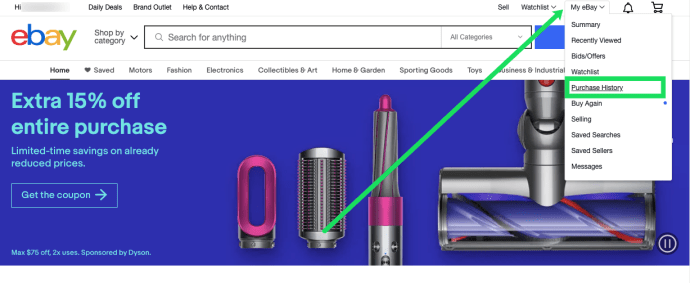
- उस आइटम का पता लगाएँ जिसे आप अपनी खरीद इतिहास सूची से हटाना चाहते हैं।
- आपको जो आइटम मिला है उस पर अधिक क्रियाएँ चुनें। यह विकल्प उस आइटम के सेक्शन बॉक्स के दाईं ओर स्थित है। इस विकल्प पर क्लिक करने के बाद एक ड्रॉपडाउन मेनू खुलेगा।
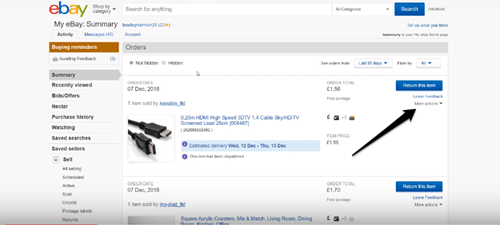
- आइटम छुपाएं चुनें।
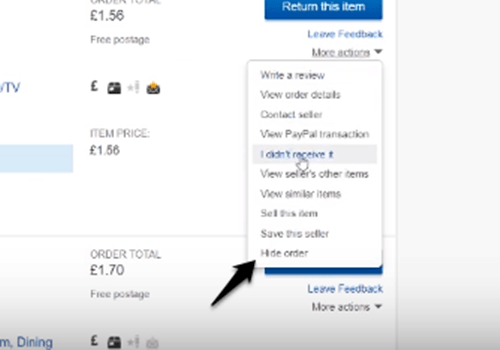
एक बार जब आप 'आइटम छुपाएं' पर क्लिक करते हैं, तो आप देखेंगे कि विशिष्ट आइटम गायब हो गया है। आपको इस बात की जानकारी होनी चाहिए कि आप केवल उन वस्तुओं को छिपा सकते हैं जिन्हें आपने पिछले 60 दिनों में खरीदा है।
यदि आपने गलती से कोई आइटम छिपा दिया है, तो आपको केवल Undo पर क्लिक करना है और आइटम सूची में फिर से दिखाई देगा। पूर्ववत करें बटन पृष्ठ के ऊपरी-दाएँ भाग में स्थित है।
अपने ईबे खरीद इतिहास को पूरी तरह से छिपाने के लिए, खरीद सूची को फ़िल्टर करना सुनिश्चित करें। आप लेबल से आदेश देखें के आगे स्थित बटन पर क्लिक करके ऐसा कर सकते हैं। यह एक ड्रॉपडाउन मेनू खोलेगा जिसमें से आप उस वर्ष को चुन सकेंगे जिससे आप सूची शुरू करना चाहते हैं।
आपके पास चुनने के लिए केवल पिछले तीन वर्ष उपलब्ध होंगे, लेकिन यह वर्तमान वर्ष से आपके खरीद इतिहास को छिपाने के लिए पर्याप्त से अधिक होगा।
हिडन आइटम्स को अनहाइड कैसे करें
पूर्ववत करें बटन आपके द्वारा छिपाए गए सभी आइटम वापस नहीं करेगा। हालाँकि, एक बहुत ही सरल तरीका है जिससे आप छिपी हुई वस्तुओं को भी देख सकते हैं। यह किसी वस्तु को छिपाने का नकारात्मक पहलू भी है क्योंकि इसे आसानी से छिपाया जा सकता है।
Google डिफ़ॉल्ट खाता कैसे बदलें
अपनी पूरी खरीद सूची देखने के लिए आपको बस इतना करना है कि ऑर्डर पेज पर स्थित 'हिडन' कहने वाले रेडियो बटन को चेक करें। यह उन दोनों वस्तुओं को प्रदर्शित करेगा जिन्हें आपने छिपाया है और जिन्हें आपने अपने इतिहास में छोड़ दिया है।

अपने आइटम फिर से छिपाने के लिए, बस नॉट हिडन रेडियो बटन पर क्लिक करें।
अपना आदेश रद्द करना
यदि आपने गलती से किसी आइटम का ऑर्डर दिया है या आपने अभी तय किया है कि आप इसे नहीं चाहते हैं, तो एक विकल्प है जो आपको अपना ऑर्डर रद्द करने की अनुमति देता है। बेशक, आप अपना ऑर्डर ठीक उसी तरह रद्द नहीं कर पाएंगे, जिस तरह से विक्रेता को पहले इसे स्वीकृत करना होता है।
यदि आपका रद्द करने का अनुरोध स्वीकृत हो जाता है, तो आइटम को आपकी खरीद सूची से हटा दिया जाएगा।
यदि आप पिछले एक घंटे के भीतर किए गए आदेश को रद्द करना चाहते हैं, तो आपको निम्नलिखित कार्य करने होंगे:
- खरीदारी इतिहास पृष्ठ पर नेविगेट करें।
- उस आदेश का पता लगाएँ जिसे आप रद्द करना चाहते हैं।
- स्थित आदेश के लिए अधिक क्रियाएँ चुनें।
- कैंसिल दिस ऑर्डर ऑप्शन पर क्लिक करें।
- समाप्त करने के लिए, सबमिट करें पर क्लिक करें।
यदि आपने अपना ऑर्डर एक घंटे से अधिक समय पहले दिया है, तो आपको यहाँ क्या करना है:
- खरीदारी इतिहास पृष्ठ पर नेविगेट करें।
- उस आदेश का पता लगाएँ जिसे आप रद्द करना चाहते हैं।
- अधिक कार्रवाइयां चुनें.
- संपर्क विक्रेता का चयन करें।
- समझाएं कि आप उचित क्षेत्र में अपना आदेश क्यों रद्द करना चाहते हैं।
- भेजें पर क्लिक करें।
दोनों ही मामलों में, आपको एक ईमेल प्राप्त होगा जिसमें लिखा होगा कि आपका अनुरोध स्वीकृत हुआ है या नहीं।
लगातार पूछे जाने वाले प्रश्न
eBay मेरे ऑर्डर का इतिहास कब तक रखता है?
यदि उपर्युक्त तरीके आपके इरादों के लिए पर्याप्त नहीं हैं, तो हमारे पास आपके लिए अच्छी खबर है! eBay केवल इस वर्ष और पिछले दो कैलेंडर वर्षों के लिए आपके ऑर्डर का इतिहास रखता है।
इसका मतलब है कि यह अधिकतम तीन वर्षों में स्वतः ही हटा दिया जाएगा। इसलिए, अगर ऐसा कुछ है जिसे वास्तव में आपके इतिहास से पूरी तरह से गायब होने की आवश्यकता है, तो आप इसका इंतजार कर सकते हैं।
क्या मैं ऑर्डर इतिहास को हटाने के लिए अपना ईबे खाता बंद कर सकता हूं?
हाँ! लेकिन, कुछ चीजें हैं जो आपको पहले जाननी चाहिए। यदि आपने तीस दिनों में कुछ भी ऑर्डर नहीं किया है, तो आपका खाता बंद होने के लिए तैयार है, लेकिन आधिकारिक तौर पर सब कुछ हटाने में 30 दिन लगेंगे।
यदि आपने पिछले तीस दिनों में खरीदारी की है, तो आपको बंद होने की अवधि के खुलने का इंतजार करना होगा। फिर, आपको अपना खाता बंद होने के लिए और तीस दिन प्रतीक्षा करनी होगी।
लॉक स्क्रीन स्लाइड शो विंडोज़ 10
यदि यह वह मार्ग है जिसे आप लेना चाहते हैं, तो पृष्ठ के शीर्ष पर 'नमस्ते, [नाम]' लिंक पर क्लिक करें और 'खाता सेटिंग्स' पर क्लिक करें। नीचे स्क्रॉल करें और 'खाता बंद करें' पर क्लिक करें। फिर, संकेतों का पालन करें अपना खाता बंद करो।
ईबे पर कोई डिलीटिंग हिस्ट्री नहीं
यद्यपि आप eBay पर अपनी ऑर्डर सूची से आइटम नहीं हटा सकते हैं, आप कम से कम उन्हें छुपा सकते हैं। यह आपके खास तोहफे को सरप्राइज रखने के लिए काफी होना चाहिए। हालांकि, यदि जिस व्यक्ति के लिए आपने वस्तु खरीदी है, उसके पास जिज्ञासु दिमाग है, तो वे अभी भी आसानी से एक रेडियो बटन पर एक साधारण क्लिक के साथ छिपे हुए आदेश को देख सकते हैं।
ईबे के साथ आपके अनुभव क्या हैं? क्या आपको कभी किसी ऑर्डर को रद्द करने या विक्रेता के साथ अप्रिय विनिमय में भाग लेने में समस्या हुई है? नीचे दी गई टिप्पणियों में अपनी सकारात्मक और गैर-सकारात्मक ईबे कहानियां साझा करें।